1、如下图我们想要快速计算出两个日期间的天数差
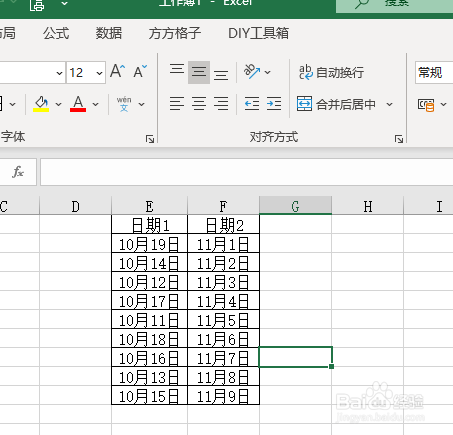
2、点击下图选项(Excel工具箱,百度即可了解详细下载安装信息,本文这里就不做详细解说。)

3、点击【统计与分析】,【时间差】

4、分别在时间1和时间2录入E2,F2
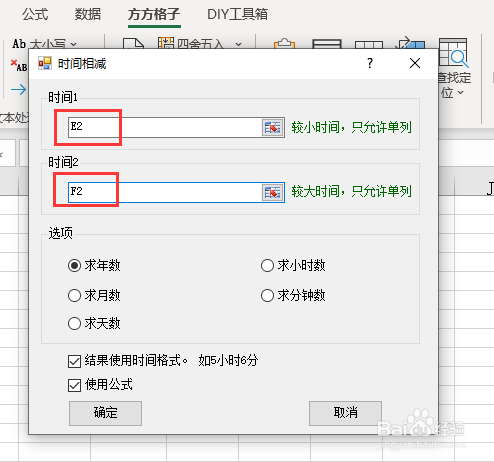
5、勾选【求天数】,点击【确定】
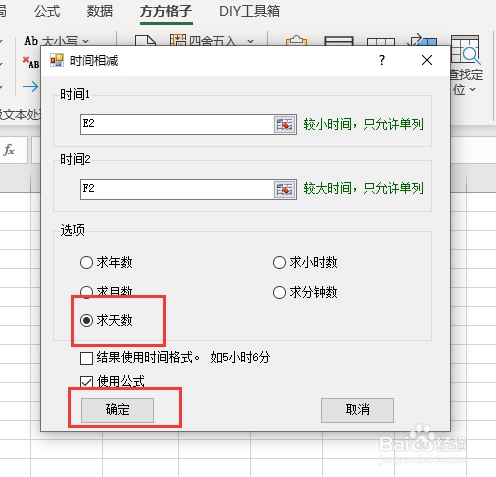
6、选择G2单元格作为存放位置
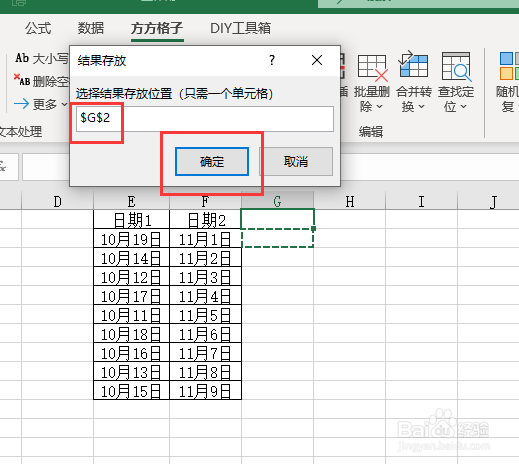
7、最后将G2单元格公式下拉填充就可以了
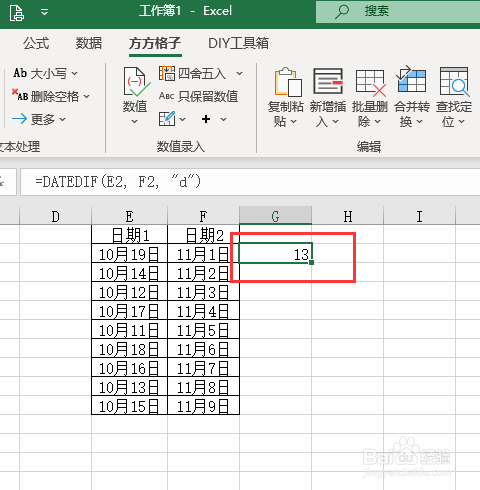
8、完成效果如下图所示

时间:2024-10-12 19:00:44
1、如下图我们想要快速计算出两个日期间的天数差
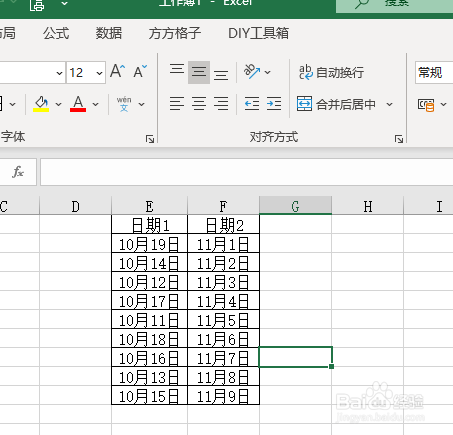
2、点击下图选项(Excel工具箱,百度即可了解详细下载安装信息,本文这里就不做详细解说。)

3、点击【统计与分析】,【时间差】

4、分别在时间1和时间2录入E2,F2
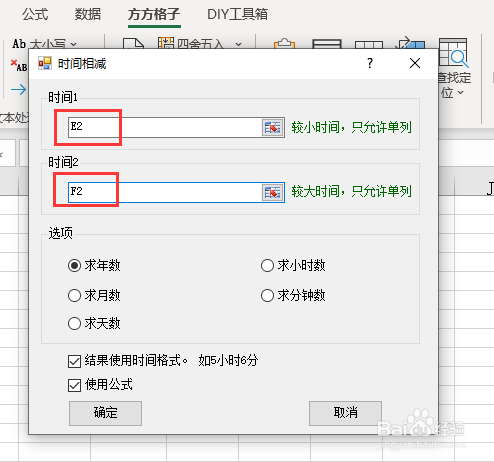
5、勾选【求天数】,点击【确定】
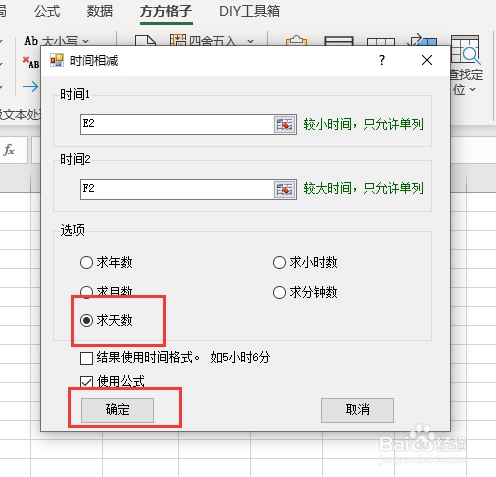
6、选择G2单元格作为存放位置
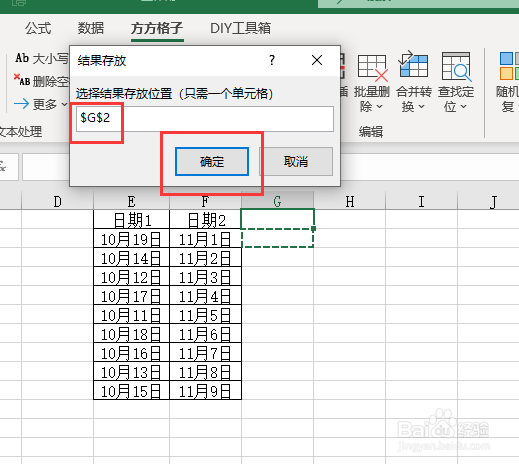
7、最后将G2单元格公式下拉填充就可以了
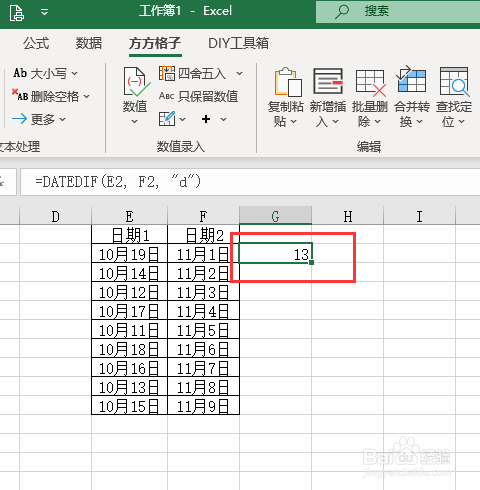
8、完成效果如下图所示

